更新时间:2021-05-16 04:02:22
科技、数码、互联网新闻如今都成为了大众所关注的热点了,因为在我们的生活当中如今已经是处处与这些相关了,不论是手机也好,电脑也好,又或者是智能手表也好,与之都相关,那么今天小编也是为大家来推荐一篇关于互联网科技数码方向的文章,希望大家会喜欢哦。
您可以使用iPhone上的3D Touch轻松地将新的小部件添加到iOS小部件。这提供了将小部件添加到iOS小部件面板的最快方法。
对于不太熟悉的用户,可以通过在锁定屏幕上滑动来访问iOS中的窗口小部件屏幕(以前是滑动到解锁的手势现在是滑动到看到的小部件),也可以通过在主屏幕上滑动来访问从图标所在的位置开始。顶部是一个时钟,在该时钟的下面是与应用程序和功能相关的各种小部件,例如天气,日历,地图,股票等。
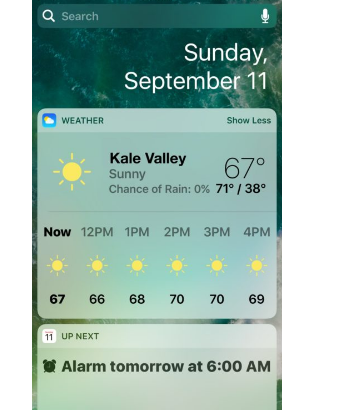
在iPhone上使用3D Touch将小部件添加到iOS小部件面板
当然,并非所有应用程序都支持小部件,也不是所有应用程序都支持3D Touch,但是对于那些应用程序,您可以通过简单的技巧将这些应用程序小部件快速添加到小部件屏幕。当前仅在iPhone上可用,因为只有较新的iPhone才具有3D触摸屏:
硬按应用程序图标以显示与其相关的可能的3D Touch选项
点击“添加小部件”以将该应用小部件添加到您的iOS小部件屏幕
快速将小部件添加到iOS锁定屏幕
滑动以访问窗口小部件屏幕以查看新添加的窗口小部件
Google Maps应用程序和小部件对此进行了演示,但也可与其他受支持的应用程序一起使用。
与往常一样,您还可以通过点击小部件面板底部的“编辑”按钮,在iOS的小部件屏幕中编辑,添加和删除小部件。
显然,如果您在iOS和“今日视图”屏幕中禁用了小部件屏幕,那么您将不会看到任何新添加的小部件,除非先解锁iPhone,然后从那里访问小部件屏幕。